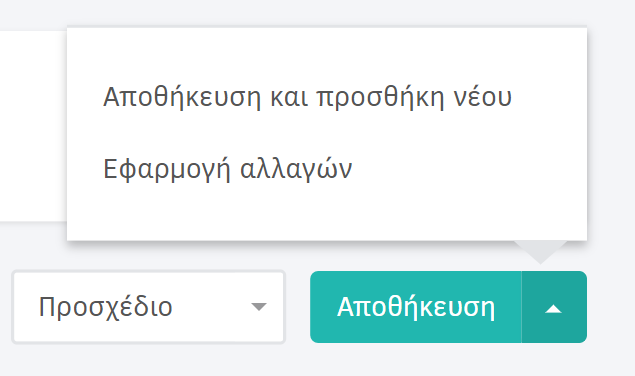Για να εκδώσετε ένα παραστατικό πωλήσεων, από το κεντρικό μενού του Elorus επιλέγετε Πωλήσεις, και κάνετε κλικ στην Προσθήκη, ώστε να ανοίξει το αναδυόμενο παράθυρο με τους ενεργούς Τύπους εγγράφων και να επιλέξετε τον επιθυμητό.
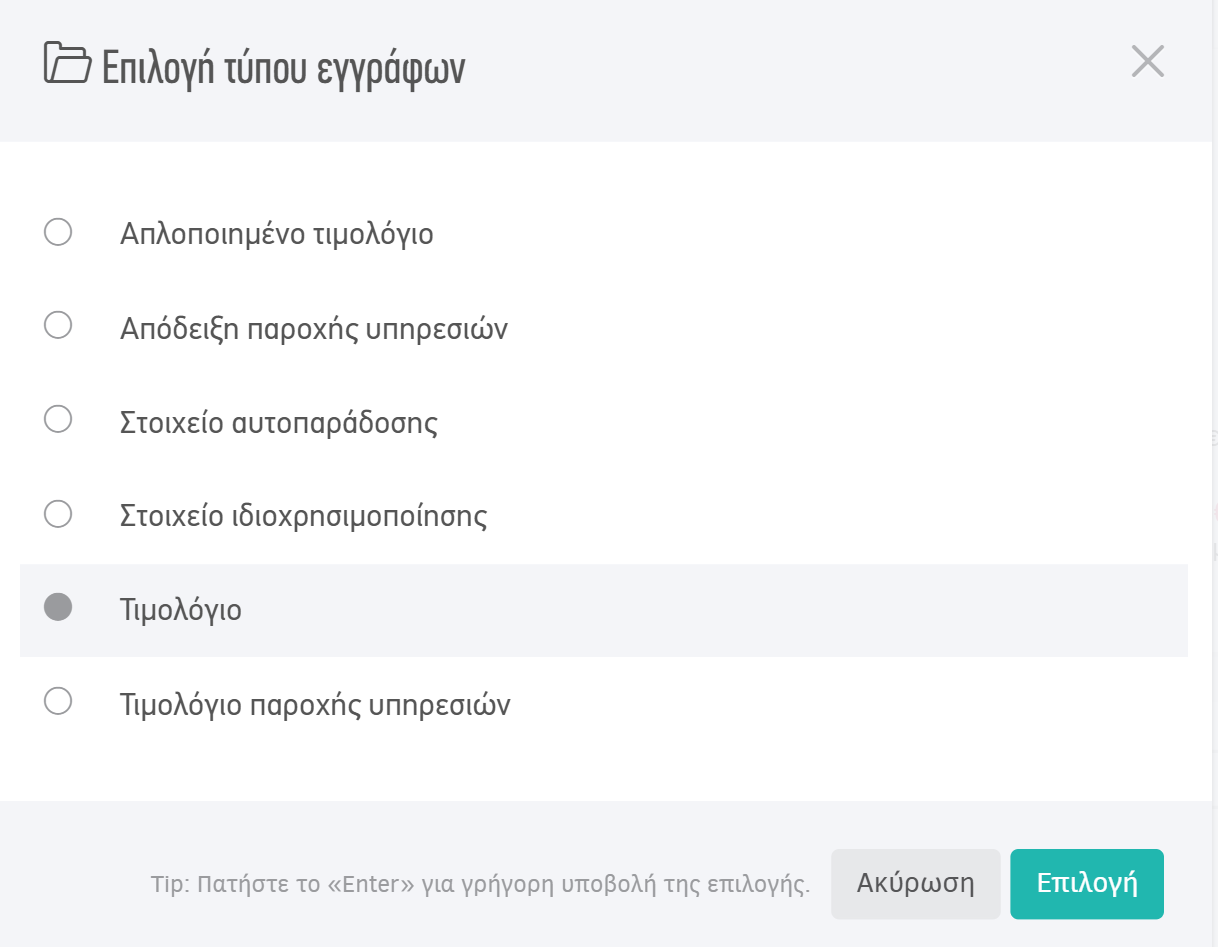
Το ίδιο μενού μπορεί να ανοίξει από τις Επαφές, κάνοντας διαδοχικά κλικ +Προσθήκη > Παραστατικό πώλησης, καθώς και από τη σχετική συντόμευση + στο πάνω μέρος της οθόνης, οπουδήποτε κι αν βρίσκεστε στην εφαρμογή.
Από εκεί, μεταφέρεστε στη φόρμα προσθήκης του παραστατικού με τα στοιχεία που πρέπει να συμπληρώσετε.
Μπορείτε να εκδίδετε και να αποστέλλετε παραστατικά χονδρικών πωλήσεων, τα οποία διαβιβάζονται αυτόματα στην ψηφιακή πλατφόρμα myDATA της ΑΑΔΕ, μέσω της διασύνδεσης που παρέχει το Elorus ως ERP. Τα παραστατικά που θα εκδοθούν ανήκουν στα αθεώρητα, ακολουθούν ωστόσο όλες τις διατάξεις για την ενημέρωση των ηλεκτρονικών βιβλίων.
Προκειμένου να εκδίδετε και να αποστέλλετε θεωρημένα παραστατικά (π.χ. αποδείξεις λιανικής πώλησης), χρειάζεται να ενεργοποιήσετε τη διασύνδεση με τον πάροχο ηλεκτρονικής τιμολόγησης Elorus Fuse. Μέσω του παρόχου, τα παραστατικά και οι αποδείξεις διαβιβάζονται σε πραγματικό χρόνο στο myDATA, λαμβάνουν φοροσήμανση και αποστέλλονται με email στον εκάστοτε πελάτη.
Κάθε φορά που αποστέλλετε ένα παραστατικό πώλησης, ενημερώνονται οι Αναφορές πωλήσεων του Elorus.
Όλα τα παραστατικά που διαβιβάζονται υποχρεωτικά στο myDATA είτε μέσω του Elorus (ως ERP) είτε μέσω της υπηρεσίας του παρόχου, λαμβάνουν αριθμό ΜΑΡΚ, UID (αναγνωριστικός κωδικός του φορολογικού στοιχείου που προέρχεται από τον εκδότη, την ημερομηνία έκδοσης, τον τύπο παραστατικού, τη σειρά και τον αριθμό) και QR code.
Επιλογή πελάτη
Πρώτα επιλέγετε τον Πελάτη που θα τιμολογηθεί. Μπορείτε να επιλέξετε κάποιον που έχετε ήδη καταχωρίσει στις Επαφές ή να δημιουργήστε επιτόπου νέα επαφή μέσω του συνδέσμου +Προσθήκη νέου πελάτη.
Κατά την επιλογή πελάτη, το Elorus συμπληρώνει αυτόματα τα στοιχεία επαφής (Όνομα, ΑΦΜ, Διεύθυνση χρέωσης κλπ.) στο παραστατικό. Πρόκειται για πληροφορίες που θα εμφανίζονται πάνω στο εκτυπώσιμο, και θα αποστέλλονται στο myDATA.

Πατώντας στην επιλογή Στοιχεία επαφής, μπορείτε να δείτε από τις Λεπτομέρειες τις πληροφορίες του πελάτη σας συνοπτικά, καθώς και όποιο ανεξόφλητο ή πιστωτικό ποσό μπορεί να υπάρχει. Πατώντας στην επιλογή Σημειώσεις μπορείτε με μια γρήγορη ματιά να δείτε τι σημειώσεις έχετε προσθέσει στη συγκεκριμένη επαφή.
Εάν επιθυμείτε να τροποποιήσετε κάποιο από τα στοιχεία μόνο για το συγκεκριμένο παραστατικό, πατήστε στην επιλογή Επεξεργασία. Οι αλλαγές δεν θα επηρεάσουν την αρχική επαφή, εκτός και αν προχωρήσετε στη σχετική επιλογή.
Πελάτης σε παραστατικά λιανικής
Σε περίπτωση που εκδίδετε παραστατικά λιανικής, σας συστήνουμε να δημιουργήσετε μια γενική επαφή που αντιπροσωπεύει όλους τους πελάτες λιανικής.
Για να καταχωρίσετε μια γενική επαφή, μεταβείτε στη φόρμα προσθήκης επαφών, και προσθέστε στα πεδία Όνομα και Επώνυμο τις λέξεις Πελάτης και Λιανικής αντίστοιχα ή στο πεδίο της εταιρείας τη λέξη Ιδιώτης. Επιπλέον, στο πεδίο Τύπος πελάτη θα πρέπει να επιλέξετε Ιδιώτης (βλ. εικόνα παρακάτω).
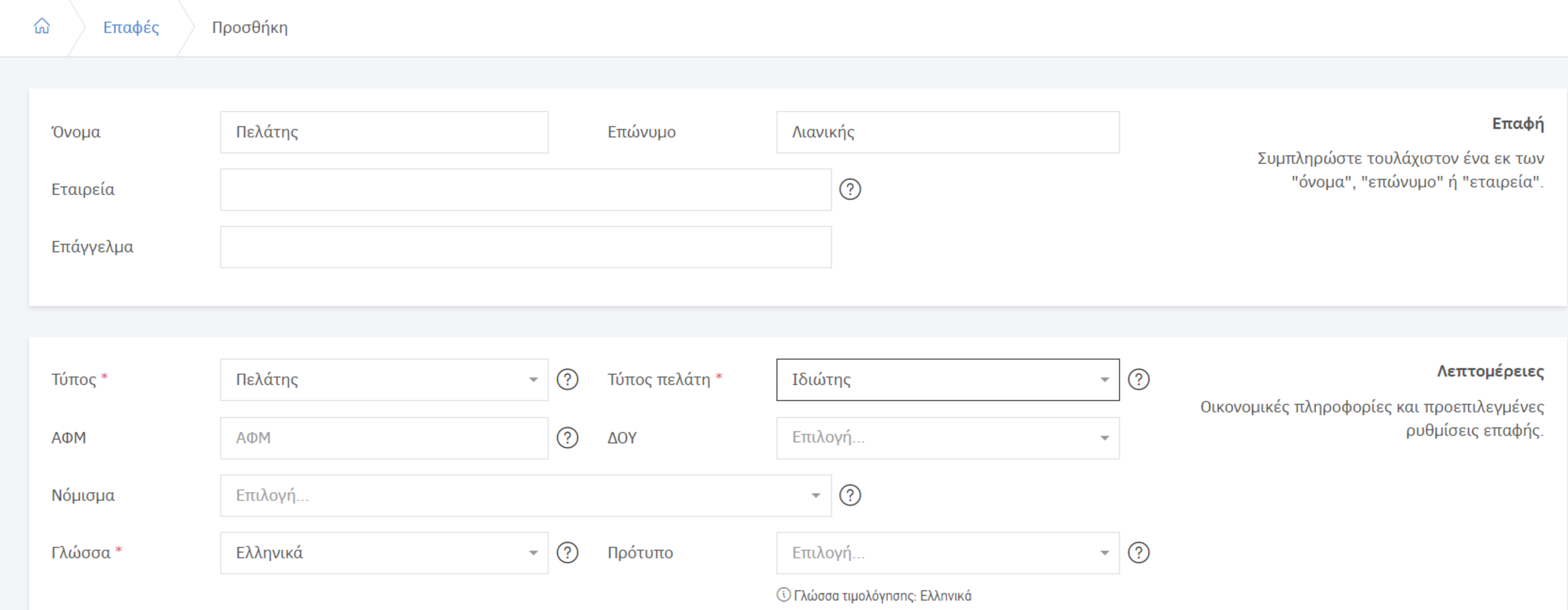
Όλα τα υπόλοιπα πεδία της φόρμας μπορούν να παραμείνουν κενά.
Βασικές πληροφορίες
Τύπος ΑΑΔΕ
Η επιλογή τύπου εγγράφου θα επιφέρει και αντίστοιχη επιλογή στον Τύπο ΑΑΔΕ ανάλογα με τον Τύπο πελάτη (πελάτης εσωτερικού/εξωτερικού, ενδοκοινοτικός) που έχετε ορίσει για την επαφή. Μπορείτε, ωστόσο, να προχωρήσετε σε αλλαγή εάν αφορά διαφορετική περίπτωση παράδοσης, κάνοντας κλικ στο μολύβι.

Αριθμός
Το πεδίο Αριθμός αποτελείται από τη Σειρά και την Αρίθμηση. Η σειρά είναι κενή, και η αρίθμηση εκχωρείται αυτόματα. Αν έχετε δημιουργήσει ήδη σειρές, μπορείτε να επιλέξετε αυτήν που επιθυμείτε από τις διαθέσιμες κατά την τιμολόγηση της επαφής.
Εάν πρόκειται για την πρώτη σας τιμολόγηση, και δεν επιθυμείτε να ξεκινήσει από τον αριθμό 1, μπορείτε να συμπληρώσετε χειροκίνητα τον αριθμό έναρξης, κάνοντας κλικ στο λουκέτο.
Ημερομηνία
Από το πεδίο Ημερομηνία ορίζετε την ημερομηνία έκδοσης του παραστατικού. Εάν έχετε ενεργοποιήσει τη διασύνδεση με τον πάροχο, ως ημερομηνία έκδοσης θεωρείται η ημερομηνία δημιουργίας του παραστατικού. Η ημερομηνία επαληθεύεται από το σύστημά του κατά την αποθήκευση, και οποιαδήποτε διαφορετική ημερομηνία δεν γίνεται δεκτή.
- Εάν πρόκειται για τιμολόγηση που σκοπό έχει τη χρήση του myDATA προς εξυπηρέτηση παρελθοντικών παραστατικών (πριν τη σύμβαση με τον πάροχο), μπορεί να γίνει χρήση των πεδίων.
- Αφού το παραστατικό διαβιβαστεί στο myDATA, ο Τύπος εγγράφων, η Σειρά, ο Αριθμός και η Ημερομηνία έκδοσής του δεν είναι δυνατόν να τροποποιηθούν.
Εξόφληση έως
Προαιρετικά, στο συγκεκριμένο πεδίο μπορείτε να προσθέσετε προθεσμία εξόφλησης του παραστατικού.
Μόλις παρέλθει η ημερομηνία που έχετε ορίσει, θα λάβετε σχετική ειδοποίηση, και το παραστατικό θα χαρακτηριστεί αυτόματα Ληξιπρόθεσμο. Για να ενημερώνετε τους πελάτες και την ομάδα σας, πριν ή μετά τη λήξη ενός παραστατικού, μπορείτε να ορίσετε αυτόματες υπενθυμίσεις.
Ρυθμίσεις νομίσματος
Η επιλογή νομίσματος κατά τη δημιουργία ενός παραστατικού εκχωρείται αυτόματα, σύμφωνα με ό,τι έχετε ορίσει στα στοιχεία της Επαφής. Ωστόσο, μπορείτε να αλλάξετε την προεπιλογή, κάνοντας κλικ στο μολύβι, όπως βλέπετε στην εικόνα παρακάτω.

Αναστολή καταβολής ΦΠΑ
Η αναστολή καταβολής ΦΠΑ σημαίνει ότι, παρόλο που ο ΦΠΑ περιλαμβάνεται στο παραστατικό, δεν θα εισπραχθεί από την επιχείρησή σας. Είναι ευθύνη του αγοραστή να αποδώσει τον ΦΠΑ στις αρχές.
Μπορείτε να επισημάνετε την Αναστολή καταβολής ΦΠΑ τόσο στα χρεωστικά όσο και στα πιστωτικά παραστατικά που εκδίδετε.
Τα ποσά είναι
Από το συγκεκριμένο πεδίο μπορείτε να καθορίσετε τον τρόπο με τον οποίο το Elorus θα υπολογίσει τους φόρους για τα προϊόντα / τις υπηρεσίες σας:
-
Όταν είναι επιλεγμένη η εντολή προ φόρων, η τιμή μονάδας που εισάγετε υπολογίζεται με βάση την αρχική, και πάνω σε αυτήν εφαρμόζονται πιθανοί φόροι και εκπτώσεις.
-
Όταν είναι επιλεγμένη η εντολή μετά φόρων, στην τιμή μονάδας συμπεριλαμβάνεται ο ΦΠΑ και πιθανή έκπτωση. Το Elorus θα υπολογίσει αυτόματα ποιες είναι οι καθαρές αξίες/αρχικές τιμές και θα τις καταγράψει.
Γραμμές προϊόντων/υπηρεσιών
Στον πίνακα γραμμών του παραστατικού, καθορίζετε τα προϊόντα ή τις υπηρεσίες που αυτό περιλαμβάνει, καθώς και τις αντίστοιχες τιμές. Για να προσθέσετε μια γραμμή, πατήστε +Προσθήκη γραμμής, ενώ για να αφαιρέσετε μια γραμμή επιλέξτε το εικονίδιο X στα δεξιά της γραμμής.
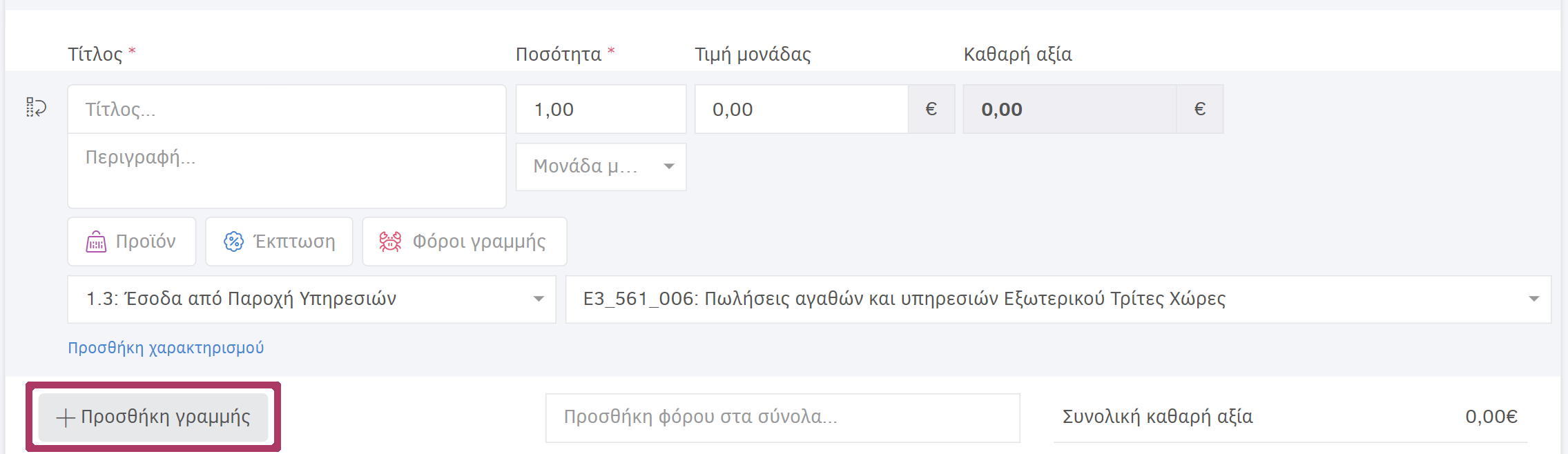
Συμπλήρωση γραμμής
Κάθε γραμμή ενός παραστατικού πωλήσεων περιλαμβάνει τα ακόλουθα πεδία:
- Τίτλος (προϊόν ή υπηρεσία).
- Περιγραφή της γραμμής (προαιρετικά), όπως αυτή θα εμφανίζεται στο εκτυπώσιμο του παραστατικού.
- Ποσότητα και Μονάδα μέτρησης της ποσότητας.
- Τιμή μονάδας του προϊόντος ή της υπηρεσίας.
- Καθαρή αξία. Η συνολική καθαρή αξία της γραμμής υπολογίζεται αυτόματα από την εφαρμογή.
- Προϊόν/υπηρεσία. Εάν η αγορά αφορά είδος της Αποθήκης, μπορείτε να συσχετίσετε το αντίστοιχο προϊόν/υπηρεσία με τη γραμμή παραστατικού. Κατά την επιλογή προϊόντος, τα πεδία περιγραφής, τιμών αγοράς, καθώς και οι φόροι της γραμμής θα συμπληρωθούν αυτόματα από τις πληροφορίες που περιέχονται στο προϊόν. Επιπλέον, κατά την έκδοση του παραστατικού το διαθέσιμο απόθεμα θα μεταβληθεί με βάση την αγορασμένη ποσότητα, εφόσον η διαχείριση αποθέματος είναι ενεργοποιημένη για το συγκεκριμένο Προϊόν/Υπηρεσία.
- Έκπτωση. Προαιρετικά, μπορείτε να εφαρμόσετε μια έκπτωση επί της αρχικής τιμής μονάδας που υπολογίζεται ως ποσοστό ή και ως αξία.
- Φόροι γραμμής. Ο ΦΠΑ καθώς και οι λοιποί φόροι που αφορούν τη συγκεκριμένη γραμμή.
- Χαρακτηρισμός ΦΠΑ απαιτείται για την υποβολή του παραστατικού στο myDATA.
Κατηγορία εξαίρεσης ΦΠΑ
Όταν μια γραμμή περιέχει μηδενικό ΦΠΑ, πρέπει να καθορίσετε τον λόγο. Αυτό το πεδίο είναι υποχρεωτικό ώστε να μπορεί να σταλεί το παραστατικό στο myDATA.
- Κατηγορία εσόδου myDATA και Τύπος εσόδου myDATA. Αφορούν τους χαρακτηρισμούς που θα σταλούν στο myDATA για την εκάστοτε γραμμή προϊόντος. Κάθε γραμμή του παραστατικού μπορεί να έχει πολλαπλούς χαρακτηρισμούς, τους οποίους μπορείτε να προσθέσετε με χρήση του συνδέσμου Προσθήκη χαρακτηρισμού.
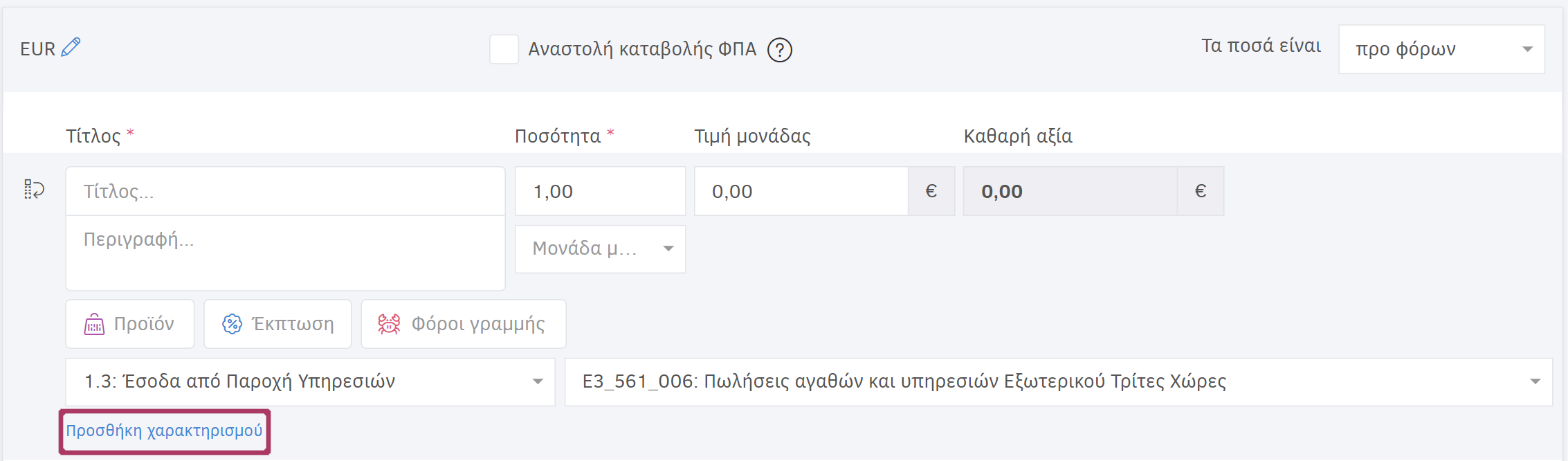
Προσθήκη φόρου στα σύνολα
Στο πεδίο αυτό μπορείτε να ορίσετε φόρο επί της συνολικής αξίας όλων των γραμμών του παραστατικού, εφόσον είναι ίδιος για όλες τις γραμμές, αντί να τον ορίζετε ανά γραμμή.
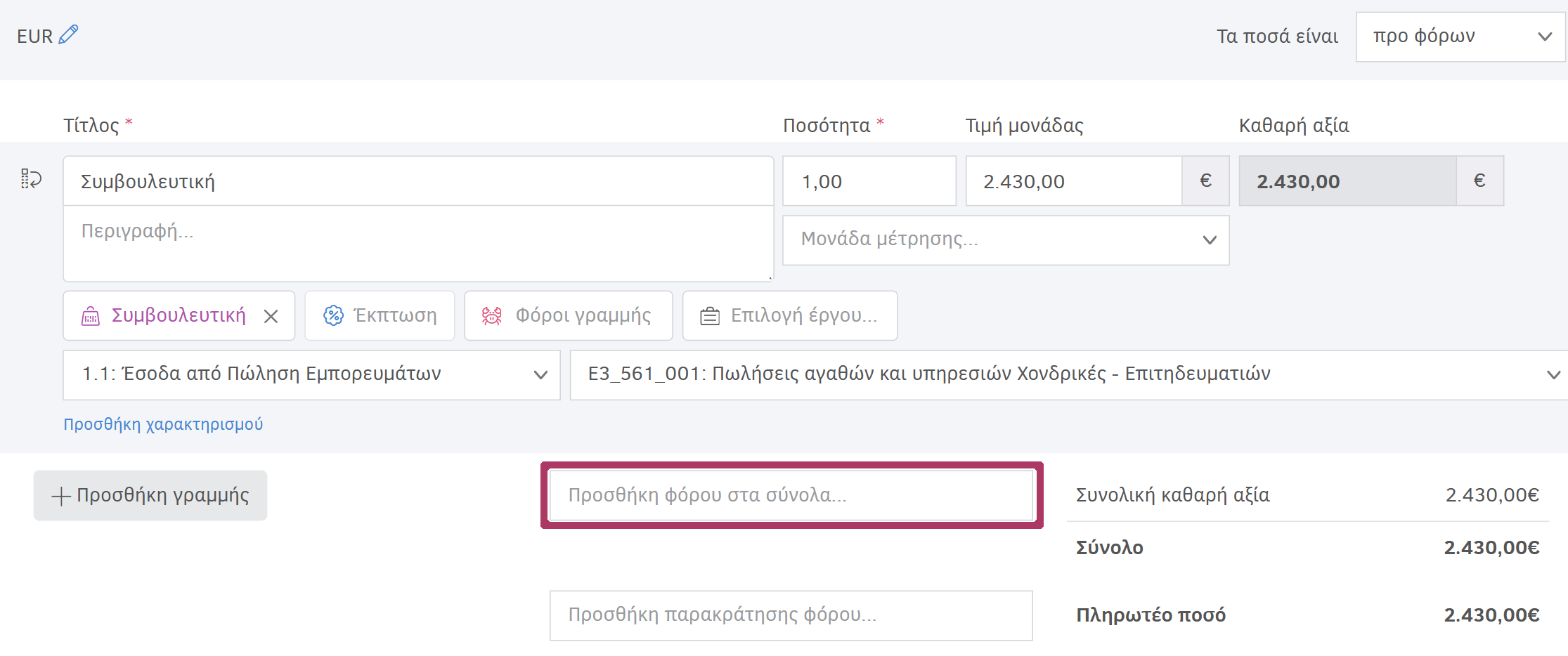
Στην Προσθήκη φόρου στα σύνολα δεν δύναται να μπει ΦΠΑ και οποιοσδήποτε φόρος υπάγεται σε ΦΠΑ (π.χ. τέλη συνδρομητικής τηλεόρασης).
Προσθήκη παρακράτησης φόρου
Ακριβώς κάτω από τον πίνακα γραμμών του παραστατικού και την προσθήκη φόρου στα σύνολα, μπορείτε να συμπληρώσετε πιθανές παρακρατήσεις που αφορούν στο σύνολο του παραστατικού, και επηρεάζουν το τελικό πληρωτέο.
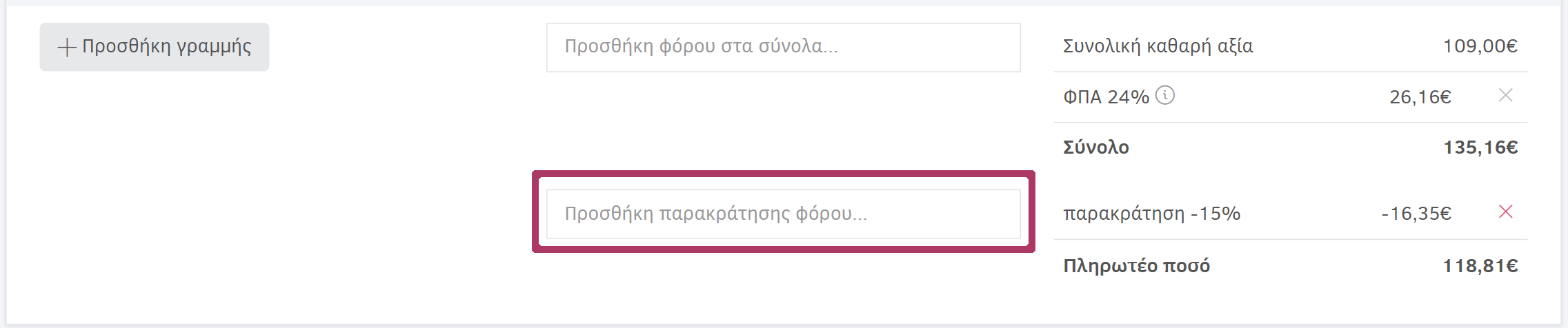
Για περισσότερες πληροφορίες, επισκεφτείτε το σχετικό άρθρο.
Επεξεργασία ποσών φόρου
Στο Elorus μπορείτε να επεξεργαστείτε και να ορίσετε εσείς το ποσό του φόρου χειροκίνητα είτε στο σύνολο του παραστατικού είτε σε επίπεδο γραμμής. Για περισσότερες πληροφορίες, επισκεφτείτε το σχετικό άρθρο.
Τρόπος πληρωμής
Όλα τα παραστατικά που διαβιβάζονται στο myDATA, πρέπει να αναγράφουν τον τρόπο πληρωμής του παραστατικού.
Τα πεδία τρόπου πληρωμής αφορούν αποκλειστικά το myDATA, και δεν σχετίζονται με τη διαδικασία εξόφλησης των παραστατικών πωλήσεων του Elorus.
Στο παράδειγμα της εικόνας, δηλώνεται πώς έχει γίνει εξόφληση σε λογαριασμό που διατηρεί η επιχείρηση σε τράπεζα του εσωτερικού (επαγγελματικός λογαριασμός ημεδαπής).

Εμφάνιση παραστατικού
Από τα παρακάτω πεδία καθορίζετε την εμφάνιση του παραστατικού, και μπορείτε να προσθέσετε χρήσιμες πληροφορίες που θα εμφανίζονται στην εκτυπώσιμη μορφή του εγγράφου (PDF).
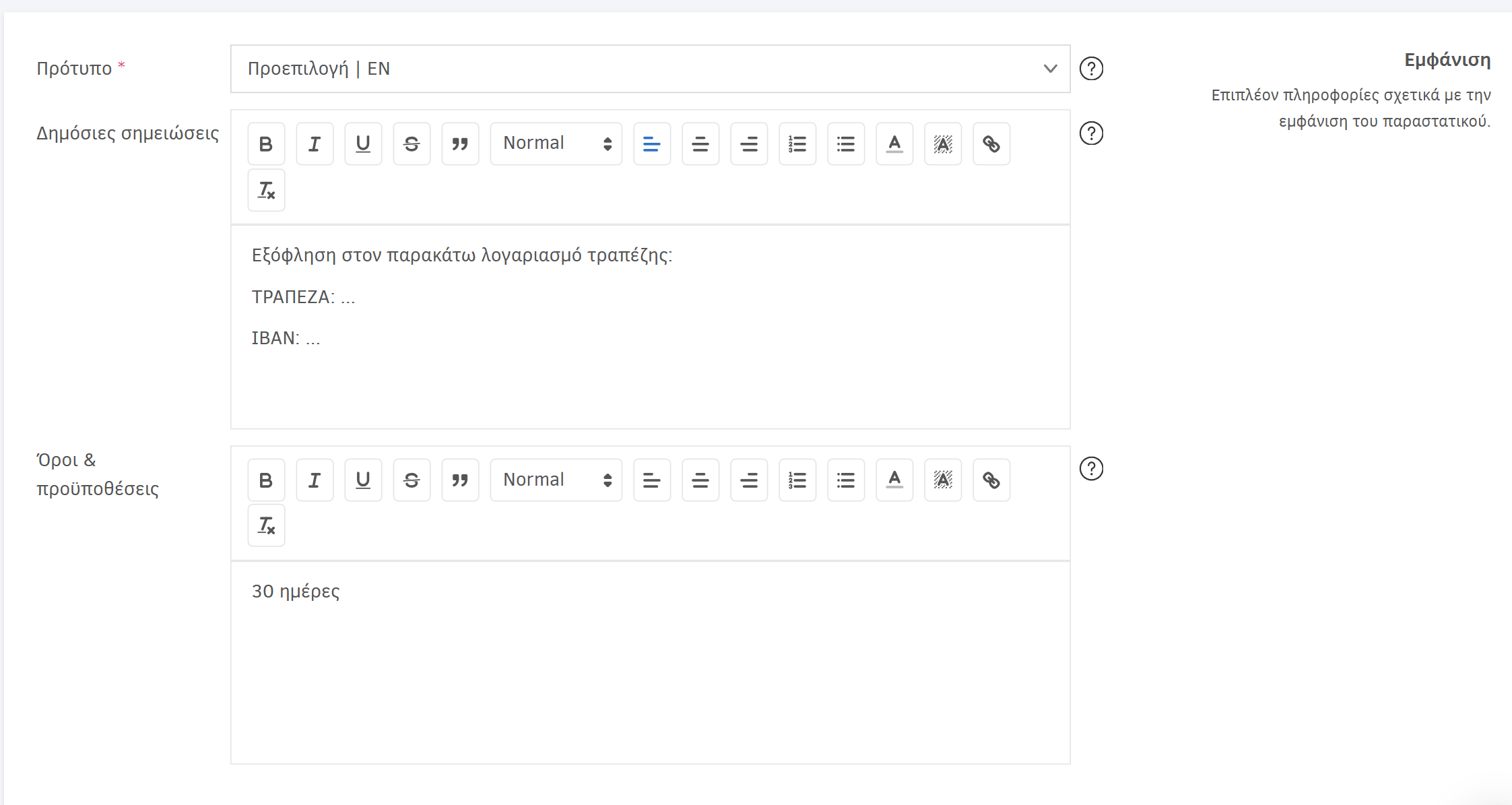
Πρότυπο
Το Πρότυπο που θα επιλέξετε ρυθμίζει την εμφάνιση του παραστατικού (διάταξη, λογότυπο, στοιχεία επικοινωνίας εκδότη κ.ά.) και καθορίζει τη γλώσσα του εκτυπώσιμου. Η εφαρμογή προσπαθεί να αρχικοποιήσει αυτόματα το κατάλληλο πρότυπο, αναζητώντας (με σειρά προτεραιότητας):
- Το πρότυπο τιμολόγησης του προμηθευτή
- Το προεπιλεγμένο πρότυπο του οργανισμού
Δημόσιες σημειώσεις, Όροι & προϋποθέσεις
Πρόκειται για ελεύθερα πεδία στα οποία μπορείτε να γράψετε σχόλια που απευθύνονται στον πελάτη. Μπορούν να προσυμπληρωθούν από τις σχετικές πληροφορίες που έχετε ήδη καταχωρίσει στο επιλεγμένο πρότυπο. Ωστόσο, έχετε τη δυνατότητα να τα τροποποιήσετε.
Κατηγοριοποιήσεις
Εφόσον έχετε ενεργοποιήσει δικές σας Κατηγοριοποιήσεις που εφαρμόζονται στις Πωλήσεις, μπορείτε να συσχετίσετε το συγκεκριμένο παραστατικό με μία από τις επιλογές της εκάστοτε κατηγορίας.

Αποθήκευση
Έκδοση ή αποθήκευση ως προσχέδιο
Μόλις ολοκληρώσετε τη δημιουργία του παραστατικού πώλησης, επιλέξτε αν θέλετε να αποθηκεύσετε τη δουλειά σας ως Προσχέδιο (το παραστατικό θεωρείται πως βρίσκεται υπό επεξεργασία) ή αν θέλετε να Εκδώσετε το παραστατικό (η επεξεργασία έχει ολοκληρωθεί).
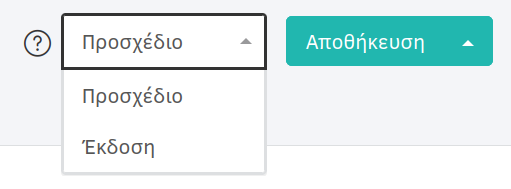
Αποστολή στο myDATA κατά την έκδοση
Εφόσον επιλέξετε Έκδοση, το Elorus θα αποφασίσει εάν το παραστατικό πρέπει να αποσταλλεί στο myDATA ή να υπογραφεί από τον πάροχο ηλεκτρονικής τιμολόγησης. Για την επιλογή του καναλιού, εξετάζει τις διασυνδέσεις που είναι ενεργοποιημένες στον οργανισμό σας με την ακόλουθη σειρά:
- Εφόσον έχετε ενεργοποιήσει τη διασύνδεση με πάροχο, ελέγχει αν το είδος του παραστατικού καλύπτεται από τη σύμβαση, και αν η ημερομηνία έκδοσής του είναι μεταγενέστερη από την έναρξη της σύμβασης.
- Στην περίπτωση που το παραστατικό δεν υποβληθεί στον πάροχο, ελέγχεται αν είναι ενεργοποιημένη η απευθείας διασύνδεση του Elorus (ως ERP) με το myDATA, και αν το παραστατικό αποτελεί στοιχείο προς αποστολή στο myDATA (π.χ. παραστατικά εσωτερικής χρήσης δεν αποστέλλονται).
Σε κάθε περίπτωση, και για δική σας διευκόλυνση, στο κάτω μέρος της σελίδας εμφανίζεται ειδική σημείωση με το κανάλι που πρόκειται να χρησιμοποιηθεί για τη διαβίβαση του παραστατικού (πάροχος ή Elorus ERP).
Στην περίπτωση που επιλεγεί ως κανάλι το Elorus ως ERP, έχετε επιπλέον τη δυνατότητα να αποεπιλέξετε το πεδίο Υποβολή στο myDATA, (π.χ. επειδή το παραστατικό έχει ήδη αποσταλεί από άλλο κανάλι ή θέλετε να το αποστείλετε σε μεταγενέστερο χρόνο).
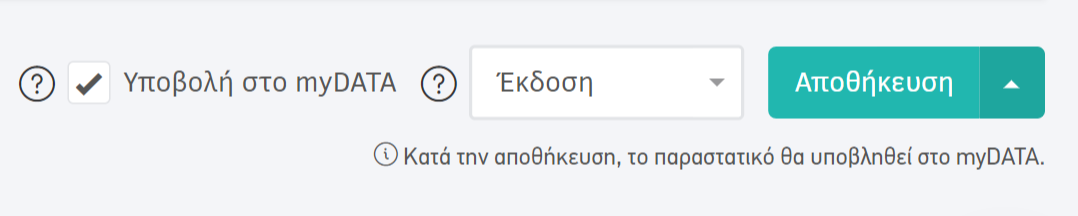
Διαχείριση απώλειας διασύνδεσης
Στην περίπτωση απώλειας διασύνδεσης με το myDATA κατά την αποστολή του παραστατικού, ισχύουν τα παρακάτω ανά περίπτωση:
-
Αποστολή παραστατικού στο myDATA μέσω του Elorus (ως ERP). H συμπεριφορά καθορίζεται από την πολιτική του συστήματος που έχετε επιλέξει (ελαστική ή αυστηρή πολιτική) σε περίπτωση σφάλματος κατά την αποστολή στο myDATA. Περισσότερες πληροφορίες για την πολιτική υποβολής θα βρείτε στο σχετικό άρθρο.
-
Αποστολή παραστατικού στο myDATA μέσω παρόχου ηλεκτρονικής τιμολόγησης. Αν η επικοινωνία μεταξύ παρόχου και myDATA δεν είναι εφικτή, το παραστατικό εκδίδεται κανονικά, αλλά δεν λαμβάνει ΜΑΡΚ και κωδικό αυθεντικοποίησης. Επιπλέον, το παραστατικό φέρει την ειδική σήμανση transmission failure 2. Ο πάροχος ηλεκτρονικής τιμολόγησης αναλαμβάνει να το αποστείλει σε δεύτερο χρόνο στο myDATA, χωρίς να απαιτείται ενέργεια από τον χρήστη, και το Elorus ενημερώνεται αυτόματα για την αποστολή.
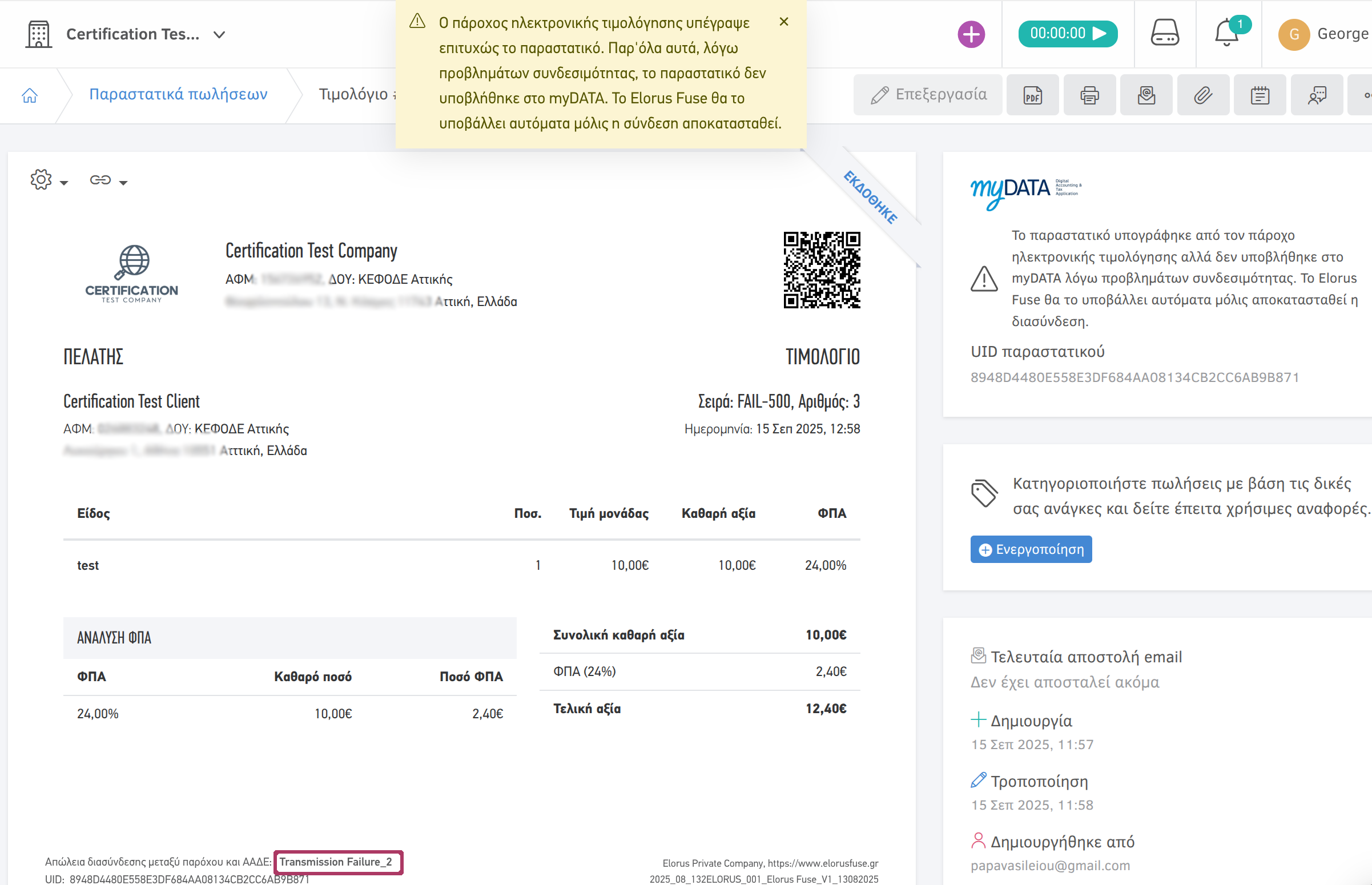
Με την επιτυχή υποβολή του παραστατικού στο myDATA μέσω του παρόχου, εμφανίζεται πλέον στο εκτυπώσιμο ο MAΡΚ και ο κωδικός αυθεντικοποίησης, αλλά η ειδική σήμανση transmission failure 2 παραμένει, καθώς το παραστατικό υποβλήθηκε ετεροχρονισμένα.
Επιλογές αποθήκευσης
- Κάντε κλικ στο κουμπί Αποθήκευση για να οριστικοποιήσετε τις αλλαγές, κλείνοντας τη φόρμα προσθήκης.
- Εάν θέλετε να προσθέσετε επιπλέον παραστατικά πωλήσεων επιτόπου, επιλέξτε Αποθήκευση και προσθήκη νέου.
- Για να αποθηκεύσετε τις αλλαγές, παραμένοντας όμως στη φόρμα για περαιτέρω επεξεργασία, επιλέξτε Εφαρμογή αλλαγών.